Zalo mới thêm tính năng tạo nhắc hẹn, thêm ngày kỷ niệm cho nhóm Zalo để chúng ta có thể tạo thông báo cho những ngày kỷ niệm quan trọng trong nhóm chat Zalo. Điều này giúp các thành viên trong nhóm nhớ đến ngày kỷ niệm hay những sự kiện quan trọng, thông qua thông báo hàng ngày, hoặc hàng tuần tùy theo người đặt lịch dương hay lịch âm trên Zalo. Khi đến sự kiện thì tất cả thành viên trong nhóm đều nhận được thông báo, thay vì phải nhìn thông báo ghim đầu nhóm chat Zalo. Bài viết dưới đây sẽ hướng dẫn bạn đọc cách tạo nhắc hẹn, kỷ niệm nhóm trên Zalo.
Hướng dẫn tạo nhắc hẹn, kỷ niệm nhóm Zalo điện thoại
Bước 1:
Tại giao diện trên Zalo bạn nhấn vào mục Nhóm để vào những nhóm đã tạo, rồi nhấn vào nhóm muốn đặt lịch hẹn. Trong giao diện nhóm nhấn vào biểu tượng 3 dấu gạch ngang rồi chọn Lịch nhóm.
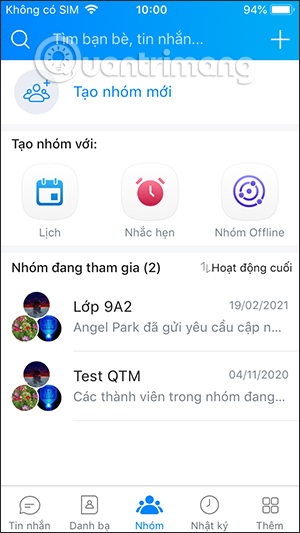
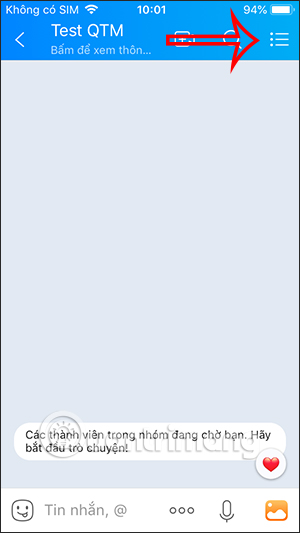
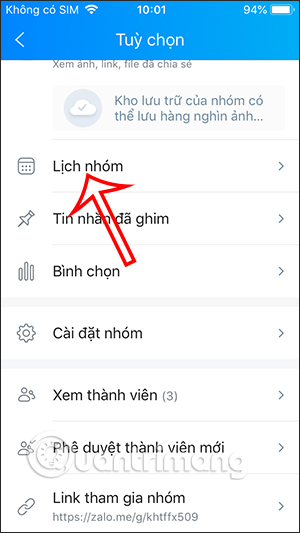
Bước 2:
Lúc này bạn sẽ nhìn thấy giao diện tạo nhắc hẹn và tạo kỉ niệm hàng năm. Nhấn vào mục Thêm nhắc hẹn để tạo nhắc hẹn theo thời gian. Chúng ta chọn thời gian diễn ra sự kiện theo lịch dương hoặc lịch âm nếu cần.
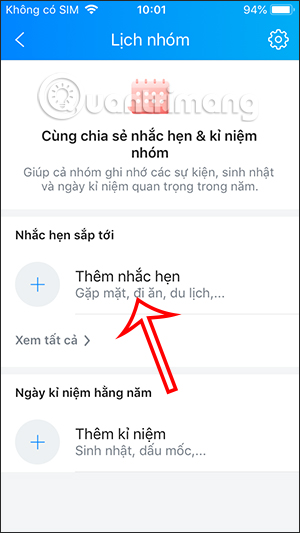
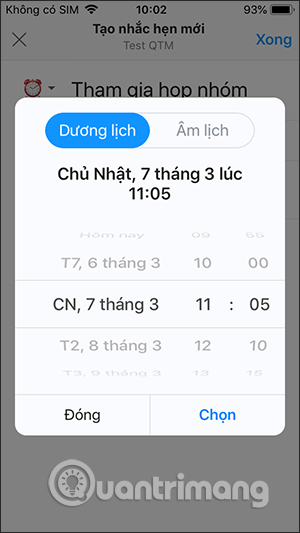
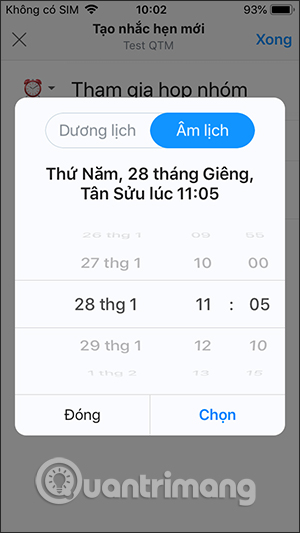
Tiếp đến chọn kiểu thông báo sự kiện lặp lại với tần suất như nào. Sau khi đã thiết lập đầy đủ nội dung, nhấn Xong. Và trong nhóm chat hiển thị thông báo lịch như dưới đây.
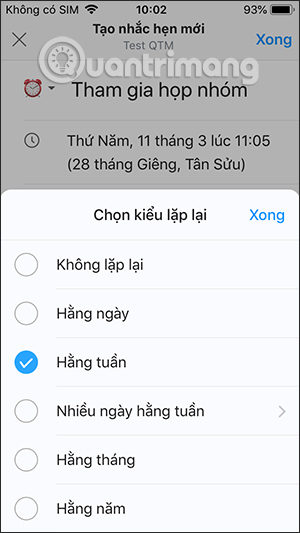
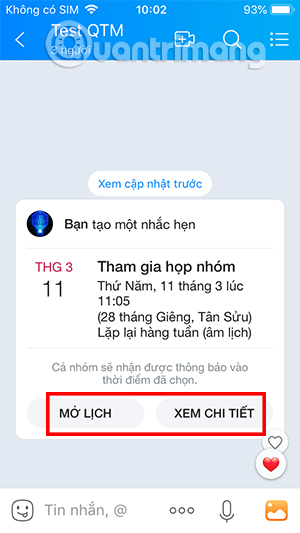
Bước 3:
Nhấn Xem chi tiết để đọc nội dung lịch hẹn. Chúng ta có thể chọn tham gia hoặc không nếu muốn. Nhấn vào biểu tượng 3 chấm để chỉnh sửa lịch, hoặc xóa với những người tạo lịch hẹn.
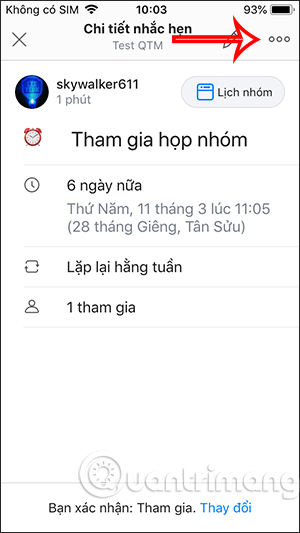
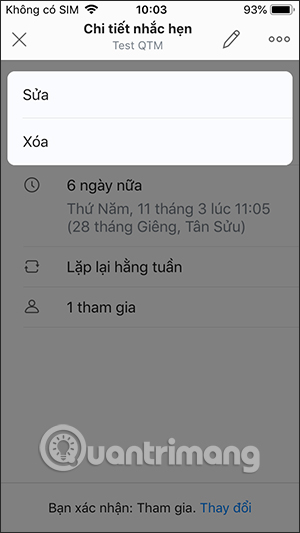
Bước 4:
Quay lại giao diện Lịch nhóm, nhấn vào Thêm kỉ niệm hằng năm. Bạn nhập ngày kỷ niệm cho mỗi năm như sinh nhật, ngày cưới… và chọn biểu tượng cho ngày kỉ niệm đó. Sau đó nhấn nút Tạo để thêm.
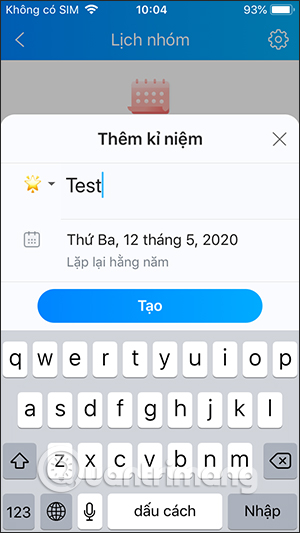
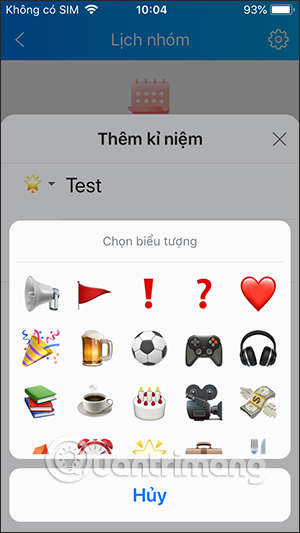
Bước 5:
Ngoài những sự kiện và lịch hẹn bạn tự thêm, thì trên Zalo có sẵn một vài sự kiện để chúng ta thêm vào lịch nhóm. Nhấn biểu tượng bánh răng cưa rồi nhấn tiếp Thêm sự kiện như hình dưới.
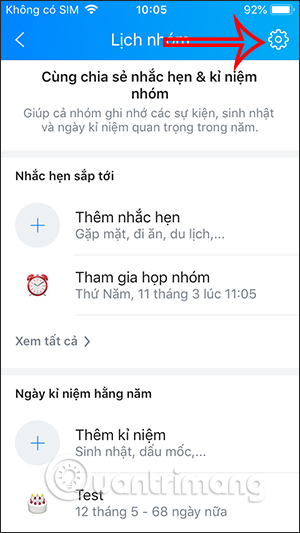
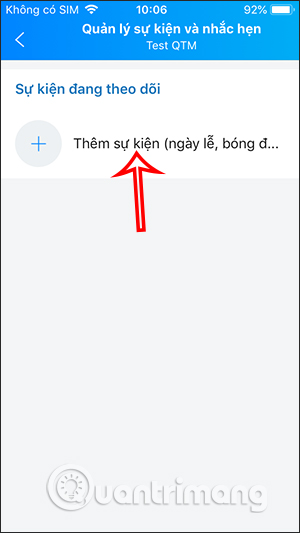
Bước 6:
Trong sự kiện của Zalo sẽ có mục ngày của Zalo và lịch bóng đá. Để thêm lịch sự kiện nào thì bạn gạt nút tròn sang phải để thêm.
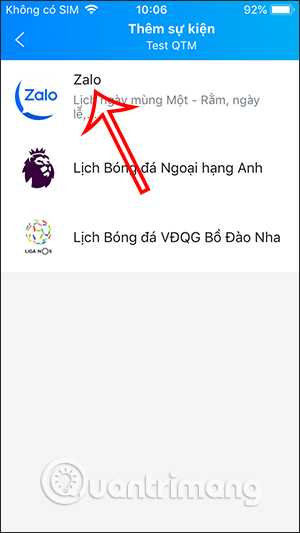
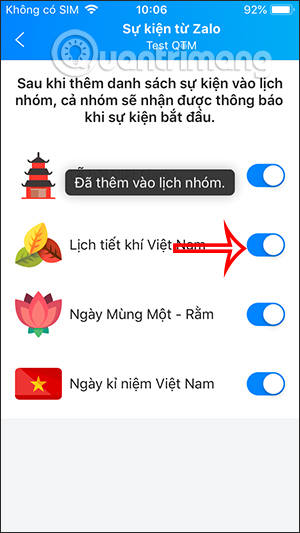
Bước 7:
Kết quả khi chúng ta nhấn vào Xem tất cả ở phần sự kiện sẽ hiện lịch mới thêm từ Zalo vào như dưới đây. Trong trường hợp muốn xóa lịch nào thì nhấn vào biểu tượng bánh răng cưa, nhấn tiếp vào biểu tượng 3 chấm tại lịch muốn xóa và chọn Xóa khỏi nhóm là được.
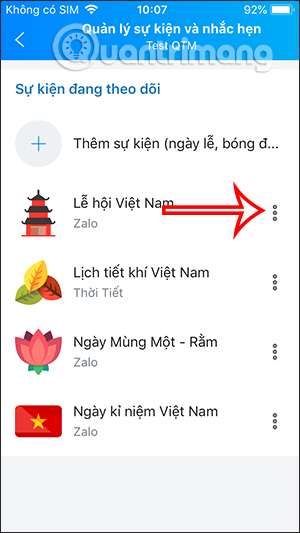
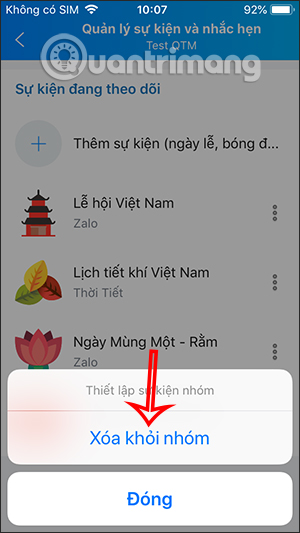
Video tạo lịch nhắc hẹn trên Zalo điện thoại
Hướng dẫn tạo lịch hẹn trên nhóm chat Zalo
Bước 1:
Người dùng truy cập vào nhóm chat trên Zalo rồi nhấn chọn vào biểu tượng lịch dưới khung chat.
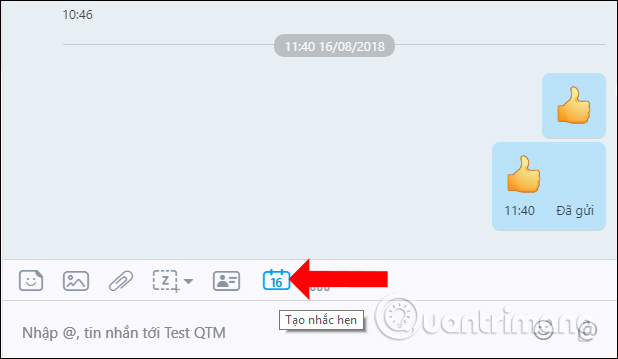
Bước 2:
Sau đó người dùng sẽ thấy giao diện để nhập nội dung lịch hẹn, gồm nội dung của lịch hẹn, thời gian cho lịch hẹn, tùy chỉnh nhắc lại lịch hẹn trên Zalo.
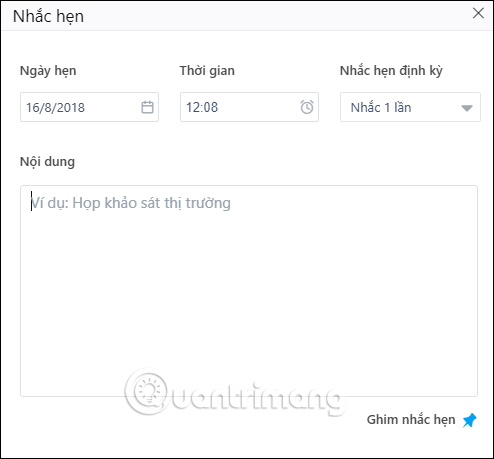
Bước 3:
Tiếp đó tại phần Ngày hẹn hãy chọn thời gian mà người dùng muốn tạo lịch hẹn nhắc nhở.
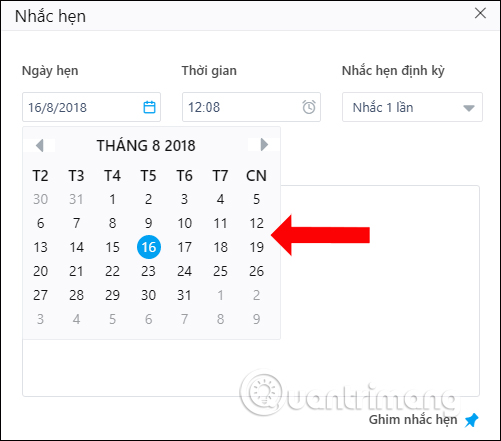
Tiếp đến chúng ta nhập thời gian cho cuộc hẹn rồi chọn khung thời gian Zalo nhắc lịch hẹn. Cuối cùng bạn chọn số lần nhắc hẹn định kỳ. Tùy theo nội dung hẹn mà chúng ta có thể lên lịch nhắc hẹn định kỳ theo tháng.
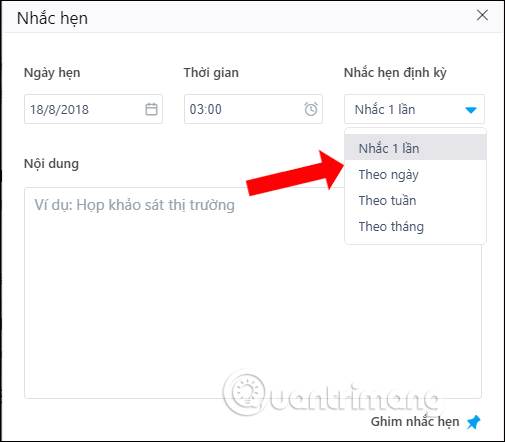
Khi đã nhập xong nội dung cho lịch hẹn và chỉnh sửa thêm ngày và định kỳ nhắc hẹn, người dùng nhấn chọn Tạo nhắc hẹn.
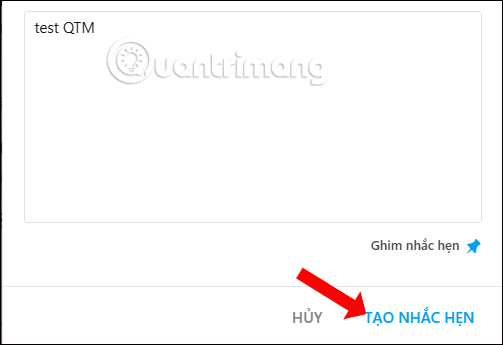
Bước 4:
Khi tạo lịch hẹn thành công sẽ hiển thị thông báo trong giao diện chat nhóm Zalo. Khi nhấn vào Xem sẽ ra nội dung cụ thể của lịch hẹn đã tạo. Hoặc thông báo lịch hẹn sẽ được thiết lập mặc định ghim trên đầu nhóm chat, trừ khi bạn tắt chế độ ghim nhắc hẹn đi.
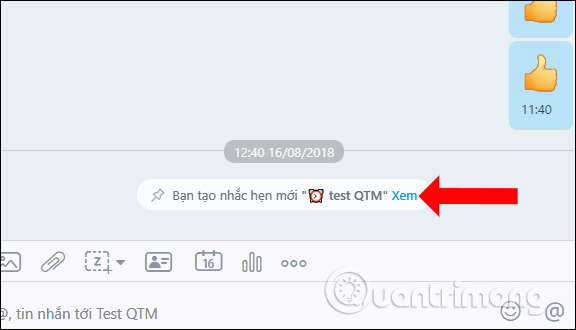
Trong giao diện xem nội dung lịch hẹn bạn sẽ biết ai tạo ra lịch hẹn, nội dung lịch hẹn, thời gian nhắc thông báo và hạn định nhắc thông báo. Khi nhấn vào nút Chỉnh sửa cũng sẽ xuất hiện lại giao diện Nhắc hẹn như bên trên để bạn thay đổi nội dung nếu cần.
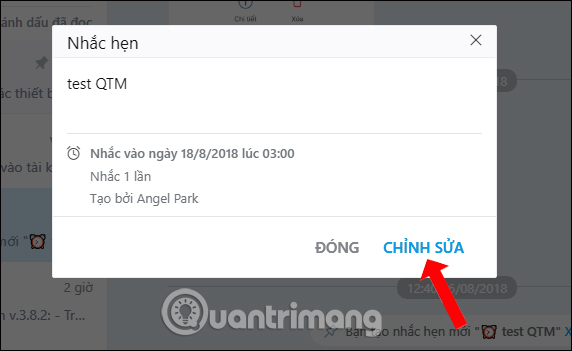
Cùng với thông báo nhóm, thì giờ đây lịch hẹn sự kiện cũng sẽ xuất hiện trên đầu giao diện chat nhóm Zalo để các thành viên có thể theo dõi thường xuyên. Lịch hẹn sẽ được nhắc lại theo đúng thời gian và hạn định mà chúng ta đã thiết lập khi tạo lịch hẹn.
Video cách tạo lịch hẹn cho nhóm chat Zalo
Xem thêm:
- Cách ghim tin nhắn nhóm chat trên Viber PC
- Cách xem số điện thoại bạn bè trên Zalo
- Hướng dẫn ẩn số điện thoại, ẩn thông tin cá nhân trên Zalo
Chúc bạn thực hiện thành công!
 Công nghệ
Công nghệ  AI
AI  Windows
Windows  iPhone
iPhone  Android
Android  Học IT
Học IT  Download
Download  Tiện ích
Tiện ích  Khoa học
Khoa học  Game
Game  Làng CN
Làng CN  Ứng dụng
Ứng dụng 






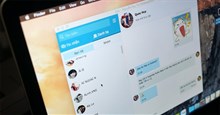











 Linux
Linux  Đồng hồ thông minh
Đồng hồ thông minh  macOS
macOS  Chụp ảnh - Quay phim
Chụp ảnh - Quay phim  Thủ thuật SEO
Thủ thuật SEO  Phần cứng
Phần cứng  Kiến thức cơ bản
Kiến thức cơ bản  Lập trình
Lập trình  Dịch vụ công trực tuyến
Dịch vụ công trực tuyến  Dịch vụ nhà mạng
Dịch vụ nhà mạng  Quiz công nghệ
Quiz công nghệ  Microsoft Word 2016
Microsoft Word 2016  Microsoft Word 2013
Microsoft Word 2013  Microsoft Word 2007
Microsoft Word 2007  Microsoft Excel 2019
Microsoft Excel 2019  Microsoft Excel 2016
Microsoft Excel 2016  Microsoft PowerPoint 2019
Microsoft PowerPoint 2019  Google Sheets
Google Sheets  Học Photoshop
Học Photoshop  Lập trình Scratch
Lập trình Scratch  Bootstrap
Bootstrap  Năng suất
Năng suất  Game - Trò chơi
Game - Trò chơi  Hệ thống
Hệ thống  Thiết kế & Đồ họa
Thiết kế & Đồ họa  Internet
Internet  Bảo mật, Antivirus
Bảo mật, Antivirus  Doanh nghiệp
Doanh nghiệp  Ảnh & Video
Ảnh & Video  Giải trí & Âm nhạc
Giải trí & Âm nhạc  Mạng xã hội
Mạng xã hội  Lập trình
Lập trình  Giáo dục - Học tập
Giáo dục - Học tập  Lối sống
Lối sống  Tài chính & Mua sắm
Tài chính & Mua sắm  AI Trí tuệ nhân tạo
AI Trí tuệ nhân tạo  ChatGPT
ChatGPT  Gemini
Gemini  Điện máy
Điện máy  Tivi
Tivi  Tủ lạnh
Tủ lạnh  Điều hòa
Điều hòa  Máy giặt
Máy giặt  Cuộc sống
Cuộc sống  TOP
TOP  Kỹ năng
Kỹ năng  Món ngon mỗi ngày
Món ngon mỗi ngày  Nuôi dạy con
Nuôi dạy con  Mẹo vặt
Mẹo vặt  Phim ảnh, Truyện
Phim ảnh, Truyện  Làm đẹp
Làm đẹp  DIY - Handmade
DIY - Handmade  Du lịch
Du lịch  Quà tặng
Quà tặng  Giải trí
Giải trí  Là gì?
Là gì?  Nhà đẹp
Nhà đẹp  Giáng sinh - Noel
Giáng sinh - Noel  Hướng dẫn
Hướng dẫn  Ô tô, Xe máy
Ô tô, Xe máy  Tấn công mạng
Tấn công mạng  Chuyện công nghệ
Chuyện công nghệ  Công nghệ mới
Công nghệ mới  Trí tuệ Thiên tài
Trí tuệ Thiên tài